釋放您的創造力:如何編輯歌曲 Spotify?
你是否厭倦了聽同樣的老歌 Spotify? 您希望在您喜愛的音樂中添加您的個人風格嗎? 別再猶豫了! 在本文中,我們將探索這個過程中令人興奮的世界 編輯歌曲 Spotify 以及如何以前所未有的方式增強您的音樂體驗。
無論您是想調整節奏、修剪曲目還是創建獨特的播放列表, Spotify 提供一系列編輯功能,讓您釋放您的創造力,讓您最喜愛的音樂真正屬於您自己。 那麼,讓我們深入探索並發現在上面編輯歌曲的奇妙可能性 Spotify!
文章內容 第 1 部分. 我可以編輯歌曲嗎 Spotify?第 2 部分:如何刪除 Spotify 歌曲編輯的 DRM 保護第 3 部分. 編輯歌曲 Spotify 運用 Spotify 音樂編輯第 4 部分。如何編輯您的 Spotify 喜歡的歌曲?部分5。 結論
第 1 部分. 我可以編輯歌曲嗎 Spotify?
如果您想知道是否有能力編輯歌曲 Spotify,答案既是肯定的,又不是。 Spotify 提供了廣泛的功能來增強您的音樂體驗,但它不允許直接編輯原始曲目本身。 但是,您可以通過多種創意方式在應用程序中自定義歌曲和播放列表。 Spotify 平台。
讓我們探討其中的一些選項:
創建自定義播放列表
管理音樂最簡單、最有效的方法之一是創建自定義播放列表。 Spotify 允許您精心挑選您最喜歡的歌曲,按照您喜歡的任何順序排列它們,甚至添加個性化的描述和封面圖像。 這樣,您可以為不同的心情、場合或流派創建主題播放列表,讓您完全控制您所聽的音樂。
調整交叉淡入淡出和無縫播放
Spotify 提供調整交叉淡入淡出的選項 啟用無縫播放。 Crossfade 允許您混合歌曲的結尾和開頭以實現無縫過渡,消除曲目之間任何尷尬的停頓。 無縫播放可確保音樂流暢,這對於現場專輯或連續混音尤其重要。 您可以根據自己的喜好自定義這些設置,以確保更具凝聚力的聆聽體驗。
協作播放列表
想與您的朋友或家人創建一個播放列表嗎? Spotify 讓您 使播放列表協作,使其他人能夠添加、刪除和重新排列曲目。 此協作功能非常適合聚會、公路旅行或只是與您所愛的人分享音樂推薦。 通過協作,您可以共同製定一個反映每個人音樂品味的播放列表。
編輯歌曲信息
雖然您無法直接編輯歌曲內容 Spotify,您可以貢獻與每個曲目關聯的元數據。 Spotify 依賴於提供有關歌曲、專輯和藝術家信息的龐大數據庫。 如果您發現不正確或缺失的信息,您可以提交修改或建議。 通過這樣做,您可以幫助提高 Spotify為您自己和其他用戶提供的音樂庫。
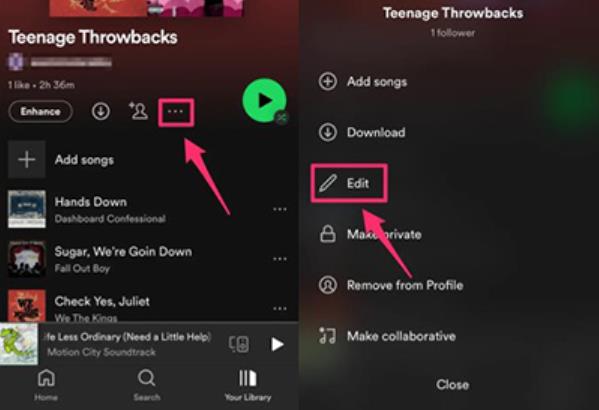
使用第三方應用程序編輯歌曲 Spotify
雖然 Spotify 本身不提供深入的歌曲編輯功能,有第三方應用程序和集成可以擴展其功能。 這些應用程序可以提供額外的工具,例如節奏調整、音調校正,甚至創建混音的能力。 然而,值得注意的是,此類工具的可用性和兼容性可能會有所不同,因此研究和選擇信譽良好的應用程序至關重要。
而 Spotify 不提供直接的歌曲編輯功能,但它提供了一系列功能和選項 個性化您的音樂體驗。 從創建自定義播放列表到貢獻歌曲元數據, Spotify 使您能夠塑造您的聆聽之旅。 因此,釋放你的創造力,探索可能性,讓你最喜歡的歌曲真正成為你自己的歌曲。 Spotify 生態系統。
第 2 部分:如何刪除 Spotify 歌曲編輯的 DRM 保護
您是否正在尋找一個全面的解決方案來編輯您最喜歡的歌曲 Spotify? 再看不過 TuneSolo Spotify 音樂轉換器. 這個強大的工具使您能夠控制您的 Spotify 跟踪並刪除 DRM 保護 Spotify 音樂,使您能夠編輯、定制和個性化 Spotify 下載曲目後根據您的喜好播放歌曲。
無論您想要修剪、轉換還是提取音樂 Spotify, TuneSolo 是您的首選軟件。 讓我們探討一下如何發揮潛力 TuneSolo Spotify 音樂轉換器可增強您的音樂體驗。
使用方法 TuneSolo Spotify 要刪除的音樂轉換器 Spotify 歌曲編輯的 DRM 保護:
- 下載並安裝 TuneSolo 免費: 從下載和安裝開始 TuneSolo Spotify 計算機上的音樂轉換器。 它兼容Windows和Mac操作系統,確保用戶可以跨各種平台享受其優勢。
- 發佈會 TuneSolo內建的 Spotify 網絡播放器: 打開 TuneSolo 應用程序並訪問其內置網絡播放器。 您將看到一個直觀且易於導航的用戶友好界面。
- 新增 Spotify 您庫中的歌曲: 如果你想編輯你的 Spotify 歌曲,拖動單首歌曲或整個播放列表以導入到軟件中。

- 自定義輸出設置: TuneSolo 提供一系列輸出設置,可根據您的喜好定制編輯的歌曲。 您可以選擇輸出格式,例如 MP3、FLAC、WAV 或其他流行的音頻格式。 此外,您還可以調整比特率、採樣率和通道等參數以獲得最佳音頻質量。
- 轉換歌曲並將其保存在計算機上:完成所需的編輯後,單擊“轉換”按鈕啟動轉換過程。 TuneSolo 將迅速轉換你的 Spotify 歌曲轉換為指定的輸出格式,同時保留原始音頻質量。
- 編輯和增強歌曲: 下載後 Spotify 歌曲使用 TuneSolo,您現在可以根據自己的喜好編輯和增強它們。 您可以將它們傳輸到您選擇的任何設備、音樂播放器或媒體庫。 現在,您可以享受個性化和編輯的 Spotify 隨時隨地聽歌。

與 TuneSolo Spotify 音樂轉換器,強大的力量 搶 Spotify 歌曲在你手中。 通過這款綜合軟件告別限制並釋放您的創造力。 享受真正獨特且量身定制的音樂體驗,體現您的個性和品味。
第 3 部分. 編輯歌曲 Spotify 運用 Spotify 音樂編輯
而 Spotify 本身不提供直接的歌曲編輯功能,有幾個第三方音樂編輯器可以配合使用 Spotify 增強您的音樂編輯體驗。 這些應用程序提供了一系列功能來修改和個性化您喜愛的歌曲。
讓我們簡單介紹一下一些流行的可以用來編輯歌曲的應用程序 Spotify:
大膽
Audacity 是一款免費開源音頻編輯器,支持多個平台,包括 Windows、Mac 和 Linux。 使用 Audacity,您可以導入 Spotify 歌曲並執行各種編輯任務,例如修剪、剪切、合併、調整音量、應用效果等。 雖然您需要手動下載歌曲 Spotify 並將它們導入 Audacity,它提供了廣泛的編輯功能,用於創建曲目的自定義版本。
GarageBand中
GarageBand 是一款由 Apple 開發的音樂製作軟件,僅適用於 macOS 和 iOS 設備。 它提供了用戶友好的界面和強大的編輯工具來創建和編輯音樂。 通過使用 GarageBand,您可以導入 Spotify 歌曲、修剪、調整音量、應用效果、添加循環,甚至創建混音或混搭。 這是一款多功能應用程序,可以釋放您的創造力,並允許您製作您喜愛的曲目的獨特版本。
FL工作室
FL Studio,也稱為 FruityLoops,是一款適用於 Windows 和 macOS 的流行數字音頻工作站 (DAW)。 它為音樂製作和編輯提供了一套全面的工具和功能。 雖然不是專門設計用於 Spotify 集成,FL Studio 允許您導入 Spotify 歌曲並應用各種效果、操縱音頻、排列曲目並嘗試不同的元素來創建歌曲的個性化版本。

Ableton Live
Ableton Live 是一款專業級音樂製作軟件,適用於錄音室錄音和現場表演。 它適用於 Windows 和 macOS。 雖然 Ableton Live 主要設計用於音樂創作,但也可用於編輯 Spotify 歌曲。 憑藉其直觀的界面和廣泛的編輯功能,您可以修剪、調整時間、應用效果和混合曲目,以製作您喜愛的歌曲的獨特版本。
需要注意的是,使用這些音樂編輯器時,您需要手動下載 Spotify 歌曲或從其他合法來源獲取它們,然後再將其導入相應的應用程序。 此外,在編輯和分發受版權保護歌曲的修改版本時,請始終確保遵守版權法和服務條款。
通過結合使用這些音樂編輯應用程序 Spotify,您可以解鎖一個充滿可能性的世界,定制和個性化您最喜歡的歌曲。 當您重塑音樂收藏以反映您獨特的風格和偏好時,請嘗試、探索並充分發揮您的創造力。
第 4 部分。如何編輯您的 Spotify 喜歡的歌曲?
如果您想編輯您喜歡的歌曲 Spotify,該平台提供了多種功能和選項來幫助您管理和自定義您的喜歡的歌曲庫。 讓我們探討一下如何編輯和組織您的 Spotify 有效喜歡的歌曲:
創建和管理播放列表
編輯喜歡的歌曲的最簡單方法之一是創建播放列表。 首先創建一個新的播放列表,並為其指定一個代表您想要的主題或情緒的名稱。 接下來,轉到您喜歡的歌曲庫並選擇要添加到播放列表中的歌曲。 您可以將它們拖放到播放列表中或使用“添加到播放列表”選項。 通過將您喜歡的歌曲組織到播放列表中,您可以輕鬆訪問和自定義您的音樂收藏。
重新編曲歌曲
要更改“喜歡的歌曲”的順序,只需轉到“喜歡的歌曲”庫並單擊歌曲旁邊的三點菜單圖標即可。 從出現的選項中,選擇“添加到播放列表”,然後選擇要將歌曲添加到的播放列表。 然後,您可以通過將歌曲拖放到所需的順序來排列播放列表中的歌曲。
刪除歌曲
如果您想從“喜歡的歌曲”庫中刪除一首歌曲,請轉到“喜歡的歌曲”列表中的該歌曲,然後單擊代表“喜歡”操作的心形圖標。 通過刪除心形圖標,您將從“喜歡的歌曲庫”中刪除該歌曲。 或者,您也可以單擊歌曲旁邊的三點菜單圖標,然後選擇“從喜歡的歌曲中刪除”將其直接刪除。
運用 Spotify的組織特點
Spotify 提供各種組織功能來幫助您管理喜歡的歌曲。 您可以按最近添加的藝術家、專輯或標題對喜歡的歌曲庫進行排序。 此外,您可以使用喜歡的歌曲庫中的搜索欄快速查找特定的歌曲或藝術家。
探索第三方應用程序
雖然 Spotify 不提供內置歌曲編輯功能,有 第三方應用程序 和集成可以增強您編輯和自定義喜歡的歌曲的能力。 這些應用程序可以提供附加功能,例如批量編輯、標記等。 研究和探索符合您的編輯需求和偏好的信譽良好的第三方應用程序。
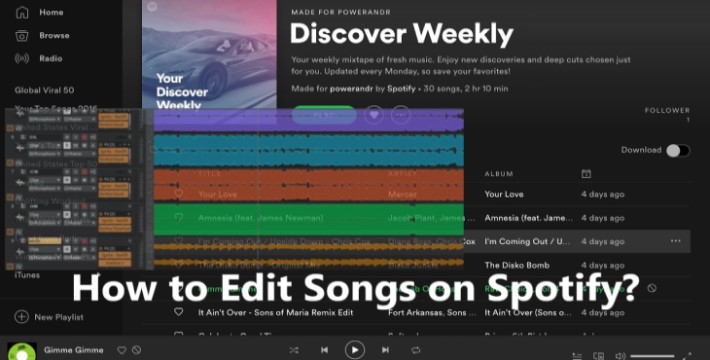
通過利用這些技術和功能,您可以有效地編輯和管理您喜歡的歌曲 Spotify。 無論您是想創建播放列表、重新排列歌曲、刪除曲目、與他人協作還是探索第三方應用程序, Spotify 為您提供個性化您的音樂庫並使其真正屬於您自己的工具。
部分5。 結論
當談到編輯歌曲時 Spotify,雖然平臺本身不提供直接編輯功能,但有多種選項可用於個性化和定制您的音樂體驗。 在本文中,我們探索了不同的方法,包括使用音樂編輯器和第三方應用程序。
在提到的選項中, TuneSolo Spotify 音樂轉換器 作為抓取和增強的強大工具脫穎而出 Spotify 歌曲。 憑藉其友好的用戶界面和全面的功能, TuneSolo 使您能夠控制您最喜歡的曲目。
通過轉換和下載 Spotify 將歌曲轉換為不同的音頻格式,您可以修剪、合併、調整音量並創建歌曲的獨特版本。 此外, TuneSolo 確保保留原始音頻質量,使您能夠無縫地享受個性化音樂。
而 TuneSolo 提供了一個出色的解決方案,但需要注意的是,工具的選擇最終取決於您的喜好和要求。 探索不同的選項,例如 Audacity、GarageBand、FL Studio 和 Ableton Live,也可以提供廣泛的編輯功能。